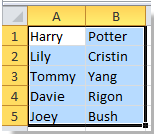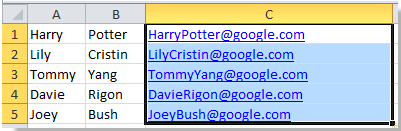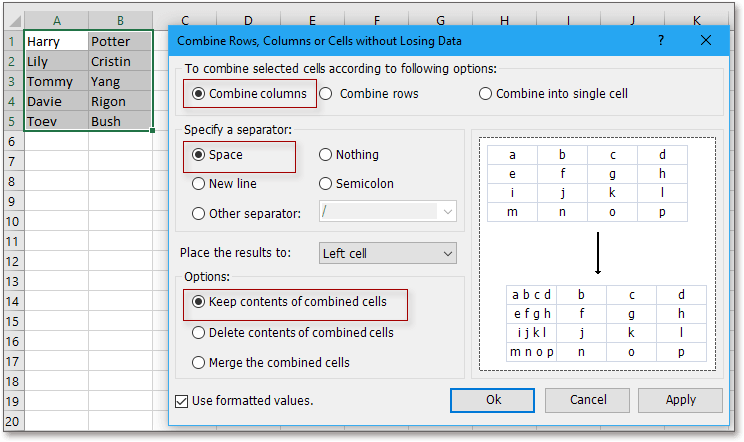Outlook для Microsoft 365 Outlook 2021 Outlook 2019 Outlook 2016 Outlook 2013 Еще…Меньше
Если у вас несколько учетных записей в Outlook, при сообщении электронной почты Outlook выбирает учетную запись по умолчанию в качестве учетной записи «От». Однако если вы хотите ответить,ответить всем или переслать сообщение, Outlook отправит ваше сообщение с той же учетной записью, в которая была отправлена исходная почта. Например, у Дарьи есть две учетные записи. Ее учетная запись по умолчанию cheryl.parsons64@outlook.com. Вторая учетная запись — cheryl@contoso.com. Если Марта получает сообщение электронной почты от Сергея в своей учетной записи cheryl@contoso.com, то ответ на него будет отправлен cheryl@contoso.com. Если Она создаст для Сергея новое сообщение, которое не является ответом или перенаправит, сообщение будет отправлено с использованием ее cheryl.parsons64@outlook.com учетной записи.
Вы можете изменить учетную запись, используемую для отправки сообщения.
-
В окне сообщения над кнопкой «На» нажмите кнопку «От».
-
Выберите нужную учетную запись.
Почему отсутствует кнопка «От»?
Если вы видите кнопку «Отправить», но не кнопку «От», обычно причина состоит в том, что Outlook содержит только одну учетную запись электронной почты. Чтобы просмотреть кнопку «От», необходимо добавить еще одну учетную запись электронной почты.
Если у вас несколько учетных записей электронной почты, вы можете добавить кнопку «От» вручную. После добавления кнопки «От» вы не сможете удалить ее, если не удалите из Outlook все учетные записи электронной почты, кроме одной.
-
Создайте сообщение электронной почты.
-
Выберите «Параметры»,а затем в группе «Показать поля» на ленте выберите «От».
Изменение учетной записи электронной почты по умолчанию
Чтобы изменить учетную запись электронной почты по умолчанию, с помощью следующих действий:
-
Выберите «Параметры> учетной записи» >«Параметры учетной записи».
-
В списке учетных записей на вкладке «Электронная почта» выберите учетную запись, которая будет использоваться по умолчанию.
-
Выберите «По умолчанию» >«Закрыть».
Всегда использовать учетную запись электронной почты по умолчанию для отправки новых сообщений электронной почты
Если вы хотите использовать учетную запись электронной почты по умолчанию при нажатии кнопки «Новая электронная почта», независимо от того, с какой учетной записи или папки вы начинаете использовать следующие действия:
-
Выберите «Параметры> «Почта>».
-
В окне «Отправка сообщений»в поле «Всегда использовать учетную запись по умолчанию при их отправке».
-
Нажмите ОК.
Нужна дополнительная помощь?
Когда у вас есть имена некоторых контактов в столбце и фамилии в другом столбце, теперь вы хотите создать адреса электронной почты для каждого из них, объединив их имя и фамилию в качестве имен пользователей и используя один и тот же домен электронной почты, например, google.com, как быстро создать адреса электронной почты? В этой статье показаны быстрые приемы.
Добавьте тот же адрес электронной почты к именам с формулой в Excel
Добавьте тот же адрес электронной почты к именам с Kutools for Excel
Добавьте тот же адрес электронной почты к именам с формулой в Excel
Если имена указаны в столбце A, фамилии в столбце B, и вы хотите создать для этих имен одинаковый адрес электронной почты, сделайте следующее:
1. Ввод = СЦЕПИТЬ (A1; «.»; B1, «@ google.com») в ячейке C1, см. снимок экрана:
2. Нажмите Enter и перетащите правый маркер заполнения, чтобы заполнить диапазон. Смотрите скриншот:
Примечание:Ты можешь измениться »,« и «google.com» чтобы удовлетворить ваши потребности. Например, набрав =СЦЕПИТЬ (A1, «», B1, «@ yahoo.cn»), см. снимок экрана:
Если вам нужно добавить электронные письма в виде гиперссылок, вы можете ввести формулу = ГИПЕРССЫЛКА (A1 и B1 & «@ google.com»), см. снимок экрана:
Затем нажмите Enter кнопку, а затем перетащите правый маркер заполнения, чтобы заполнить диапазон. Смотрите скриншот:
Примечание:Ты можешь измениться «google.com» чтобы удовлетворить ваши потребности.
Добавьте тот же адрес электронной почты к именам с Kutools for Excel
Работы С Нами Kutools for Excel установлен, вы можете сначала объединить имя и фамилию, а затем добавить тот же адрес электронной почты.
После бесплатная установка Kutools for Excel, пожалуйста, сделайте следующее:
1. Выберите все имена, адреса электронной почты которых вы хотите добавить, и нажмите Кутулс > Слияние и разделение > Комбинируйте строки, столбцы или ячейки без потери данных. Смотрите скриншоты:
2. Затем в появляется диалоговое окно, как показано ниже.
(1) Проверить Объединить столбцы;
(2) Проверить Spaces in Укажите разделитель раздел;
(3) Укажите позицию, в которую вы хотите поместить результат;
(4) Выберите нужный вариант комбайна.
3. Нажмите Ok, затем не снимайте выделения с комбинируемых ячеек и щелкните Кутулс > Текст > Добавить текст. Смотрите скриншот:
4. в Добавить текст диалоговом окне, просто введите нужный адрес электронной почты в текстовое поле Текст, затем проверьте После последнего символа. Смотрите скриншот:
5. Нажмите Ok. теперь электронные письма добавляются к именам.
Для получения дополнительной информации о Сочетать, Пожалуйста, нажмите Сочетать.
Лучшие инструменты для работы в офисе
Kutools for Excel Решит большинство ваших проблем и повысит вашу производительность на 80%
- Снова использовать: Быстро вставить сложные формулы, диаграммы и все, что вы использовали раньше; Зашифровать ячейки с паролем; Создать список рассылки и отправлять электронные письма …
- Бар Супер Формулы (легко редактировать несколько строк текста и формул); Макет для чтения (легко читать и редактировать большое количество ячеек); Вставить в отфильтрованный диапазон…
- Объединить ячейки / строки / столбцы без потери данных; Разделить содержимое ячеек; Объединить повторяющиеся строки / столбцы… Предотвращение дублирования ячеек; Сравнить диапазоны…
- Выберите Дубликат или Уникальный Ряды; Выбрать пустые строки (все ячейки пустые); Супер находка и нечеткая находка во многих рабочих тетрадях; Случайный выбор …
- Точная копия Несколько ячеек без изменения ссылки на формулу; Автоматическое создание ссылок на несколько листов; Вставить пули, Флажки и многое другое …
- Извлечь текст, Добавить текст, Удалить по позиции, Удалить пробел; Создание и печать промежуточных итогов по страницам; Преобразование содержимого ячеек в комментарии…
- Суперфильтр (сохранять и применять схемы фильтров к другим листам); Расширенная сортировка по месяцам / неделям / дням, периодичности и др .; Специальный фильтр жирным, курсивом …
- Комбинируйте книги и рабочие листы; Объединить таблицы на основе ключевых столбцов; Разделить данные на несколько листов; Пакетное преобразование xls, xlsx и PDF…
- Более 300 мощных функций. Поддерживает Office/Excel 2007-2021 и 365. Поддерживает все языки. Простое развертывание на вашем предприятии или в организации. Полнофункциональная 30-дневная бесплатная пробная версия. 60-дневная гарантия возврата денег.
Вкладка Office: интерфейс с вкладками в Office и упрощение работы
- Включение редактирования и чтения с вкладками в Word, Excel, PowerPoint, Издатель, доступ, Visio и проект.
- Открывайте и создавайте несколько документов на новых вкладках одного окна, а не в новых окнах.
- Повышает вашу продуктивность на 50% и сокращает количество щелчков мышью на сотни каждый день!
Хитрости »
2 Сентябрь 2020 9177 просмотров
При отправке писем через Outlook иногда возникает ситуация, когда необходимо в качестве отправителя использовать не email(учетную запись) по умолчанию(как это происходит стандартно), а другую учетную запись.
Более подробно про отправку писем из Excel я рассказывал в статье: Как отправить письмо из Excel?
Вручную выбрать учетную запись Outlook для отправки от неё письма более чем просто: при создании письма надо нажать на кнопку «От» — раскроется список с доступными учетными записями, от которых можно отправить письмо
Кодом VBA это делается тоже несложно. Для примера код отправки писем я буду использовать из той же статьи(что по ссылке выше), но слегка облегченный и укороченный:
Option Explicit Sub Send_Mail() Dim objOutlookApp As Object, objMail As Object On Error Resume Next 'пробуем подключиться к Outlook, если он уже открыт Set objOutlookApp = GetObject(, "Outlook.Application") Err.Clear 'Outlook закрыт, очищаем ошибку If objOutlookApp Is Nothing Then Set objOutlookApp = CreateObject("Outlook.Application") End If Set objMail = objOutlookApp.CreateItem(0) 'создаем новое сообщение 'если не получилось создать приложение или экземпляр сообщения - выходим If Err.Number <> 0 Then Set objOutlookApp = Nothing Set objMail = Nothing Exit Sub End If 'отменяем пропуск ошибок On Error GoTo 0 'создаем сообщение With objMail .To = "AddressTo@mail.ru" 'адрес получателя .Subject = "Отправка писем от разных учетных записей" 'Тема письма .Body = "Привет от www.Excel-VBA.ru" 'Текст письма .Display 'если необходимо просмотреть сообщение, а не отправлять без просмотра '.Send 'если необходимо сразу отправить сообщение, без просмотра End With Set objOutlookApp = Nothing Set objMail = Nothing End Sub
Код запускает Outlook, создает письмо с заданными темой, получателем и текстом письма и отображает это письмо(.Display). Отправка не происходит, чтобы можно было сначала посмотреть, что получилось в итоге.
Сначала давайте разберемся что такое учетная запись в Outlook. Просмотреть все учетные записи Outlook можно зайдя из самого Outlook: Файл —Настройка учетных записей:
Там отображены все доступные учетные записи, их имена и тип(POP3, IMAP и т.д.). Синеньким кружочком с галочкой отмечена учетная запись по умолчанию(именно из неё автоматом идет отправка всех создаваемых писем).
Так же нам понадобиться знать и тип подключения — через сервер Exchange(как правило это корпоративный вариант) или обычная пользовательская настройка учетной записи к своему личному почтовому ящику.
Вот и дошли до главного. Как я уже писал, по умолчанию Outlook кодом будет отправлять письмо именно от учетной записи, назначенной записью по умолчанию. И изменить это можно несколькими способами.
Для указания учетной записи отправителя применяются свойства письма .SentOnBehalfOfName или .SendUsingAccount. При этом .SentOnBehalfOfName у меня срабатывал как на обычной учетной записи, так и под Exchange. А вот .SendUsingAccount на Exchange протестировать уже не удалось. Поэтому при необходимости рекомендую опробовать оба варианта и выбрать тот, который будет работать.
метод SentOnBehalfOfName
Этот метод представляет собой текст, в котором указывается имя учетной записи. Недостаток: отправленные таким образом письма как правило у получателя отображаются просто адресом почты, даже если для учетной записи в адресной книге есть сопоставленные псевдонимы(например, если отправить письмо вручную от учетной записи «info@excel-vba.ru», то у получателя вместе с адресом может отображаться и псевдоним «Работа», в то время как при отправке кодом будет виден только адрес):
Option Explicit Sub Send_Mail_ByOtherAccount() Dim objOutlookApp As Object, objMail As Object On Error Resume Next 'пробуем подключиться к Outlook, если он уже открыт Set objOutlookApp = GetObject(, "Outlook.Application") Err.Clear 'Outlook закрыт, очищаем ошибку If objOutlookApp Is Nothing Then Set objOutlookApp = CreateObject("Outlook.Application") End If Set objMail = objOutlookApp.CreateItem(0) 'создаем новое сообщение 'если не получилось создать приложение или экземпляр сообщения - выходим If Err.Number <> 0 Then Set objOutlookApp = Nothing Set objMail = Nothing Exit Sub End If 'отменяем пропуск ошибок On Error GoTo 0 'создаем сообщение With objMail .SentOnBehalfOfName = "account2@mail.thing" 'учетная запись, от которой отправить письмо .To = "AddressTo@mail.ru" 'адрес получателя .Subject = "Отправка писем от разных учетных записей" 'Тема письма .Body = "Привет от www.Excel-VBA.ru" 'Текст письма .Display 'если необходимо просмотреть сообщение, а не отправлять без просмотра '.Send 'если необходимо сразу отправить сообщение, без просмотра End With Set objOutlookApp = Nothing Set objMail = Nothing End Sub
метод SendUsingAccount
А этот метод представляет собой объект существующей учетной записи, содержащий в себе все данные о ней, в том числе и псевдоним. Это значит, что такой метод отправки от другой учетной записи ничем не будет отличаться от отправки вручную:
Option Explicit Sub Send_Mail_ByOtherAccount_() Dim objOutlookApp As Object, objMail As Object On Error Resume Next 'пробуем подключиться к Outlook, если он уже открыт Set objOutlookApp = GetObject(, "Outlook.Application") Err.Clear 'Outlook закрыт, очищаем ошибку If objOutlookApp Is Nothing Then Set objOutlookApp = CreateObject("Outlook.Application") End If Set objMail = objOutlookApp.CreateItem(0) 'создаем новое сообщение 'если не получилось создать приложение или экземпляр сообщения - выходим If Err.Number <> 0 Then Set objOutlookApp = Nothing Set objMail = Nothing Exit Sub End If 'отменяем пропуск ошибок On Error GoTo 0 'создаем сообщение With objMail 'учетная запись, от которой отправить письмо Set .SendUsingAccount = objOutlookApp.Session.Accounts.Item("account2@mail.thing") .To = "AddressTo@mail.ru" 'адрес получателя .Subject = "Отправка писем от разных учетных записей" 'Тема письма .Body = "Привет от www.Excel-VBA.ru" 'Текст письма .Display 'если необходимо просмотреть сообщение, а не отправлять без просмотра '.Send 'если необходимо сразу отправить сообщение, без просмотра End With Set objOutlookApp = Nothing Set objMail = Nothing End Sub
В данном подходе очень важно правильно указать имя учетной записи, что не все делают правильно. Поэтому ниже я приведу код, который выведет на лист Excel имена всех учетных записей, чтобы можно было понять как именно их указывать в коде:
Sub GetOutlookAccounts() Dim objOutlookApp As Object, oAccount As Object Dim lr As Long On Error Resume Next Set objOutlookApp = GetObject(, "Outlook.Application") Err.Clear If objOutlookApp Is Nothing Then Set objOutlookApp = CreateObject("Outlook.Application") End If If Err.Number <> 0 Then Set objOutlookApp = Nothing Exit Sub End If For Each oAccount In objOutlookApp.Session.Accounts If oAccount.AccountType = 2 Then 'olPop3 lr = lr + 1 Cells(lr, 1).Value = oAccount End If Next End Sub
Приведенный выше код надо скопировать в любую книгу Excel, перейти на чистый лист и запустить. На чистый лист потому, что код без предупреждения затирает данные первого столбца, начиная с первой ячейки.
Важно: указывать в коде учетную запись надо будет в точности как на листе вплоть до каждого символа(будь то пробел или тире).
Примечание: Есть информация, что данный метод изменения отправителя работает только в случае подключения по протоколу POP3(тип можно увидеть в настройках учетной записи). Поэтому, если указан иной вариант — может не сработать.
Если ни один из методов не срабатывает — то вполне возможно, что подключение просто не поддерживает такую возможность. И если уж кровь из носа надо это сделать — имеет смысл приглядеться к варианту отправки писем через CDO — там отправитель указывается изначально(надо лишь знать все данные сервера). Пример такого кода есть здесь же на сайте: Отправка сообщения без использования Outlook — используем CDO
Единственный момент, это если необходимо подставить в качестве отправителя псевдоним, а не только адрес. Тогда указывать надо именно в формате псевдонима:
sFrom = "Excel-vba <whois@excel-vba.ru>"
Управление профилями
Однако, не мог обойти стороной и тот момент, что может быть не только несколько учетных записей, но и несколько профилей со своими учетными записями. Несколько профилей могут настраиваться как в панели управления ОС: Панель управления —Mail —Конфигурации:
Так и в Outlook: Файл —Настройка учетных записей —Управление профилями:
Там может быть несколько профилей(например, если Вы работаете на аутсорсе и подключены к нескольким компаниям и периодически надо получать и отправлять письма от сервера Exchange конкретной компании или где-то Exchange, а где-то обычная почта) и там же настраивается использовать ли какой-либо профиль по умолчанию или всегда запрашивать выбор профиля.
Если необходимо отправить письмо от конкретного профиля, то сначала надо сменить профиль любым из перечисленных ниже способов:
- либо закрыть Outlook, зайти в панель управления и указать другой профиль в качестве профиля по умолчанию(если в настройках не указано запрашивать профиль при запуске): Панель управления —Mail —Конфигурации —Показать —Использовать конфигурацию и выбрать из списка нужный профиль.
- либо сменить профиль напрямую из Outlook: Файл —Настройка учетных записей —Изменить профиль. Outlook будет закрыт и его надо будет перезапустить вручную. Сразу после запуска будет показано окно выбора профиля. Выбираем нужный.
Теперь можно создавать письмо.
В кодах VBA на мой взгляд чуть меньше телодвижений: за подключение к конкретному профилю отвечает функция Logon объекта Session:
Session.Logon [имя профиля],[пароль],[показывать окно выбора профиля], [запускать в новой сессии]
Session.Logon [Profile],[Password],[Show dialog], [New Session]
- имя профиля(Profile) — имя профиля, в точности как оно записано в конфигурациях
- пароль(Password) — пароль от профиля
- показывать окно выбора профиля(Show dialog) — если указать True, то будет показано окно выбора профиля. Если известны имя профиля и пароль, то в кодах как правило указывают False(чтобы не показывать окно).
- запускать в новой сессии(New Session) — запускать ли профиль в новой сессии. На мой взгляд несколько спорный пункт, т.к. невозможно запустить Outlook от другого профиля, не закрыв текущий экземпляр приложения. Метод Logoff всего лишь выходит из сессии Exchange, но никак не из профиля.
В итоге в кодах выглядит это примерно так:
Sub Send_Mail_FromOtherProfile() Dim objOutlookApp As Object, objMail As Object On Error Resume Next 'пробуем подключиться к Outlook Set objOutlookApp = GetObject(, "Outlook.Application") 'Outlook открыт - принудительно закрываем, чтобы начать новую сессию If Not objOutlookApp Is Nothing Then objOutlookApp.Quit End If Err.Clear On Error GoTo 0 Set objOutlookApp = CreateObject("Outlook.Application") 'создаем новую сессию objOutlookApp.Session.Logon "Mail_Profile", "1234", False, True Set objMail = objOutlookApp.CreateItem(0) 'создаем новое сообщение 'если не получилось создать приложение или экземпляр сообщения - выходим If Err.Number <> 0 Then Set objOutlookApp = Nothing Set objMail = Nothing Exit Sub End If 'отменяем пропуск ошибок On Error GoTo 0 'создаем сообщение With objMail .To = "AddressTo@mail.ru" 'адрес получателя .Subject = "Отправка писем от разных учетных записей" 'Тема письма .Body = "Привет от Excel-VBA" 'Текст письма .Display 'если необходимо просмотреть сообщение, а не отправлять без просмотра ' .Send 'если необходимо сразу отправить сообщение, без просмотра End With Set objOutlookApp = Nothing Set objMail = Nothing End Sub
Но пара ложек дегтя омрачает радость от полученной возможности:
- я уже писал, что для смены профиля необходимо обязательно перезапустить Outlook, и после этого перед запуском выбрать профиль. А это означает, что в коде VBA мы попадаем в замкнутый круг: .Session.Logon является методом самого Outlook и чтобы его вызвать необходимо запустить Outlook…А как только мы подключаемся к Outlook — у нас либо запускается профиль по умолчанию(что по факту лишает нас возможности указать другой профиль), либо выдается запрос на выбор профиля. По факту запуская кодом мы должны во время выполнения закрыть появившееся окно без выбора профиля(нажать кнопку «закрыть» не подтверждая какой-либо профиль) — тогда код продолжит выполняться и назначит указанный профиль.
- исходя из изложенного выше следует, что мы должны в настройках профилей указать «запрашивать конфигурацию». Иначе Outlook всегда будет запускаться с профилем, указанным по умолчанию без возможности его выбора, что сведет на нет все наши попытки его поменять в коде в момент запуска.
На данный момент я не нашел корректного способа обойти эти проблемы и поэтому код выше по сути приложен «до кучи». Хотя если речь идет не о простом подключении, а об Exchange — допускаю более корректную работу(но надо будет добавить перед Logon метод Logoff). Т.к. на данный момент у меня нет аккаунта Exchange, то проверить не могу.
Так же см.:
Как отправить письмо из Excel?
Вставить в письмо подпись из Outlook через VBA
Вставить в письмо Outlook таблицу Excel с форматированием
Сохранить вложения из Outlook в указанную папку
Статья помогла? Поделись ссылкой с друзьями!
Видеоуроки
Поиск по меткам
Access
apple watch
Multex
Power Query и Power BI
VBA управление кодами
Бесплатные надстройки
Дата и время
Записки
ИП
Надстройки
Печать
Политика Конфиденциальности
Почта
Программы
Работа с приложениями
Разработка приложений
Росстат
Тренинги и вебинары
Финансовые
Форматирование
Функции Excel
акции MulTEx
ссылки
статистика
Переходите на светлую сторону вместе с OFFICELEGKO.COM! Подписывайтесь на наш Telegram и получайте ежедневный заряд знаний от авторов сайта!
Подписаться
Привет, друзья. Сегодня делаем корпоративные адреса электронной почты из фамилии, имени сотрудника. Нам понадобятся имена пользователей в латинице. Необходимо оставить первую букву имени, присоединить к ней фамилию, знак «собаки» и домен.
Формула для реализации такой задачи:
=СТРОЧН(ЛЕВСИМВ(имя) & фамилия & «@» & домен)
Вот её реализация на примере:
Как работает эта формула:
- ЛЕВСИМВ(имя) – возвращает первый символ имени
- Далее через оператор объединения (конкатенации) «&» к первой букве имени добавляем всю фамилию, знак собачки (@), домен, указанный в примере в ячейке F3. Важно, что Ссылка на эту ячейку – неизменяемая, при копировании формулы она будет работать правильно. Подробнее о ссылках можете прочесть здесь.
- На последнем этапе, функция СТРОЧН переведет полученный адрес в нижний регистр
Если имя и фамилия у вас записаны в одной ячейке, можете разделить их по столбцам автоматически. Выделите весь список имён, кликните на ленте Данные – Работа с данными – Текст по столбцам. Далее следуйте подсказкам Excel для выполнения разбивки
Эта простая формула помогает существенно облегчить жизнь при формировании корпоративной почты для большой группы пользователей. Она универсальна. Если вы поняли, как она работает – легко сможете изменить макет адреса под собственные требования. Однако, представленный в статье способ сокращения считается наиболее удобным.
You can’t send emails directly form Excel, but there are a few ways to trigger the default mail client on your computer. In this guide, we’re going to show you how to send email in Excel.
Download Workbook
Send email with attachment
If you want to send the file you are working on, the simplest method is Excel’s Email command. This command opens a new email including the active file. You can add the command into your Quick Access Toolbar (QAT) by following the steps below.
- Click Customize Quick Access Toolbar button at the end of QAT commands.
- Click Email to insert the command into your QAT.
- The command will show up in the bar.
- Click the Email button to open a new mail. Make sure you have an email client installed, like Outlook.
Hyperlink Formula
Excel’s HYPERLINK formula is another way to send email from an Excel workbook. You can generate a link that can create a new mail with parameters like subject, cc, bcc or the body.
To trigger the email client, you need to add the «mailto:» prefix the email address you want to send.
=HYPERLINK(«mailto:my@email.com»)
Although you can’t automatically attach an Excel file, like you can with the Email command, you can generate the email content dynamically by cell references.
To add other parameters, add a question mark (?) after the email address(es). Each argument should be separated by an ampersand (&) character.
=HYPERLINK(«mailto:clientA@mail.com?cc=sales@mail.com&bcc=vice@mail.com&subject=New Proposal&body=Please review our new proposal in three days»)
Here is a cheat sheet:
| cc | Email address that will receive the mail’s carbon copy. |
| bcc | Email that will receive the blind carbon copy of the mail. |
| ; | The delimiter for email addresses in the same argument. |
| subject | The subject of the mail. |
| body | The content of the mail. |
| ? | The first delimiter after recipient address. |
| & | The delimiter for other parameters. |
You can omit any argument you want to skip. Here is a sample formula with cell references:
=HYPERLINK(«mailto:»&C11&»?cc=»&C12&»&bcc=»&C13&»&subject=»&C14&»&body=»&C15)